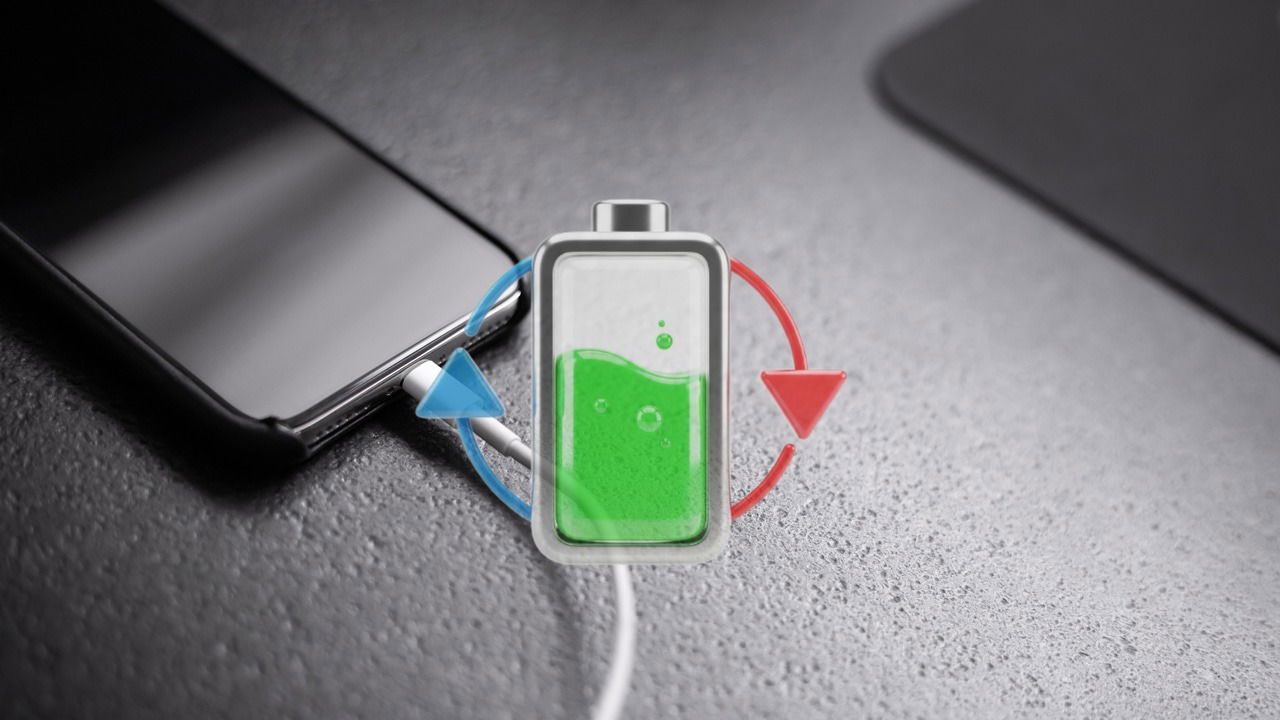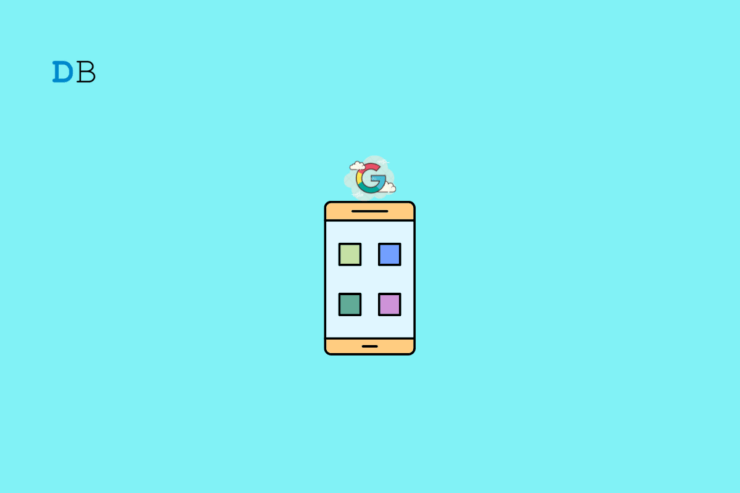
개요
Android 13은 보안과 사용성 측면에서 많은 개선을 포함합니다. 그러나 AOSP 기반 커스텀 ROM이나 GApps 미포함 펌웨어에서는 Google 서비스(Play Store, GMS 등)가 빠져 있습니다. GApps는 이러한 Google 앱과 서비스를 하나의 패키지로 묶어 제공하는 커뮤니티/오픈소스 기반 패키지입니다. 이 가이드는 GApps의 종류, 다운로드 선택 기준, 설치 절차, 대체 방법, 문제 해결 및 롤백 절차까지 실용적으로 설명합니다.
중요 용어 한 줄 정의:
- GApps: Google 앱 및 서비스 묶음 패키지(예: Play Store, Google Play services).
설치 전 확인사항
설치를 시작하기 전에 아래 항목들을 점검하세요.
- 배터리 수준이 80% 이상인지 확인하세요. 충전기 연결을 권장합니다.
- GApps는 신뢰 가능한 출처에서만 다운로드하세요. 서드파티 사이트에서 유해한 파일이 섞여 있을 수 있습니다.
- 기기 CPU 아키텍처(arm, arm64, x86)를 확인하고, GApps 패키지가 일치하는지 확인하세요.
- 부트로더 언락(bootloader unlock) 여부를 확인하세요. 언락이 필요합니다.
- 설치 방법(TWRP 또는 ADB sideload)을 미리 숙지하세요. 자신 있는 방법을 선택하세요.
- 설치 전 전체 시스템 백업(예: TWRP에서 Nandroid 백업)을 반드시 수행하세요.
중요: 커스텀 ROM에 따라 GApps 지원 여부가 다릅니다. ROM 유지보수자 문서를 확인하세요.
GApps 버전 선택 기준
GApps는 포함하는 앱 범위에 따라 여러 빌드가 있습니다. 설치 목적에 따라 적절한 빌드를 선택하세요.
- Go GApps: 저사양 기기용 경량 Google 앱 모음(예: Gmail Go, Maps Go).
- Core GApps: 필수 Google 서비스(예: GMS Core, Google Services Framework).
- Omni GApps: 넓은 범위의 Google 앱을 포함(예: Drive, Setup Wizard).
- Basic GApps: 통신·메시지·연락처 등 필수 앱 위주.
- Stock GApps: 제조사 기본 앱과 유사한 전체 구성을 목표.
- Full GApps: 최대한 많은 Google 앱을 포함(예: Chrome, YouTube Music).
추천: 대부분 사용자는 Lite/Basic 계열(GMS와 Play Store 포함)을 선택하면 충분합니다. 용량과 개인정보 최소화를 원하면 Core 또는 Go 계열을 고려하세요.
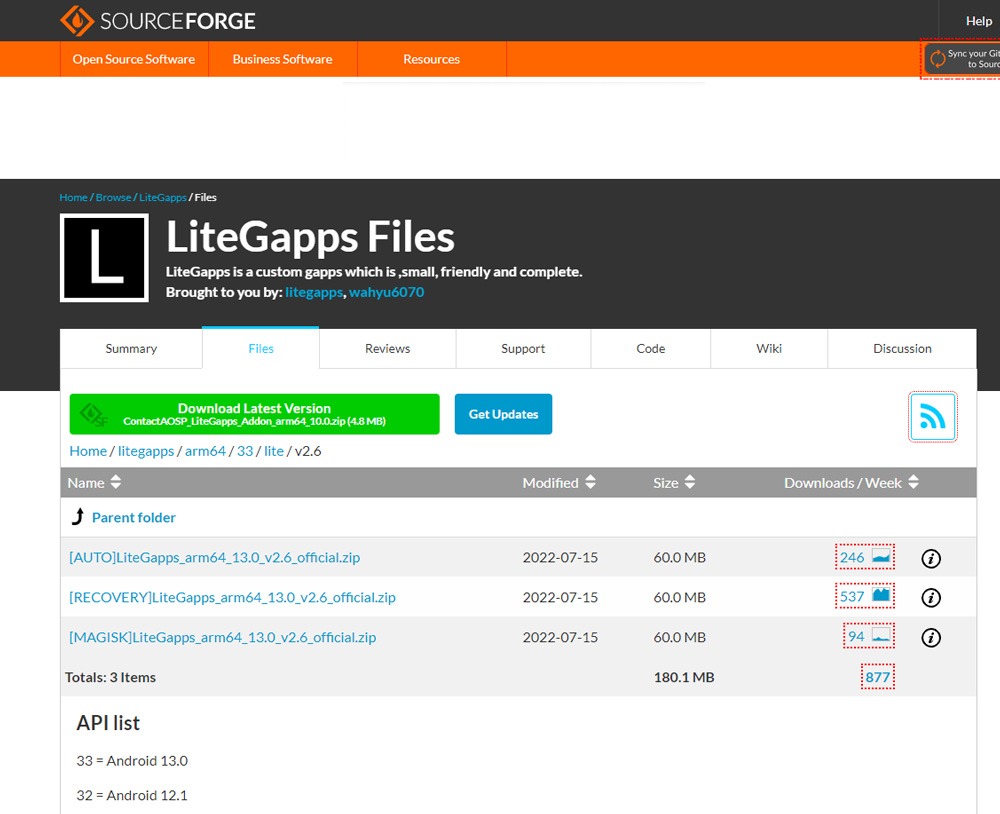
GApps 다운로드 팁
- 패키지 이름에 Android 버전(Android 13 또는 13.0)이 정확히 명시된 것을 선택하세요.
- 파일 확장자는 .zip 입니다. 압축 해제 없이 설치합니다.
- 파일 무결성 검증을 위해 가능하면 제공되는 SHA256 또는 MD5 체크섬을 확인하세요.
- 파일은 PC에 저장 후 USB로 기기 SD카드나 내부 저장소에 옮기면 안전합니다.
TWRP로 설치하는 상세 단계
아래는 일반적인 TWRP 설치 흐름입니다. 기기마다 화면이 다를 수 있으니 주의하세요.
- 부트로더 언락을 완료하세요(제조사 지침을 따르세요).
- TWRP 복구 이미지를 설치하고, 그리로 부팅하세요.
- TWRP에서 Install을 선택하세요.
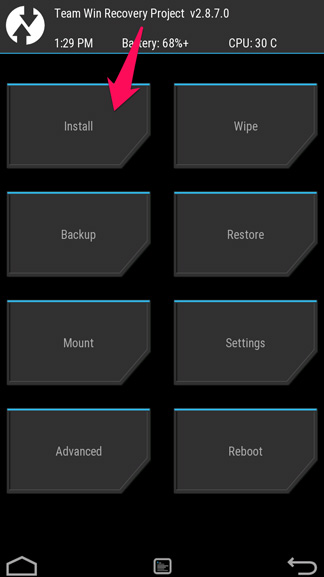
- 저장소에서 다운로드한 GApps zip 파일을 찾아 선택하세요.
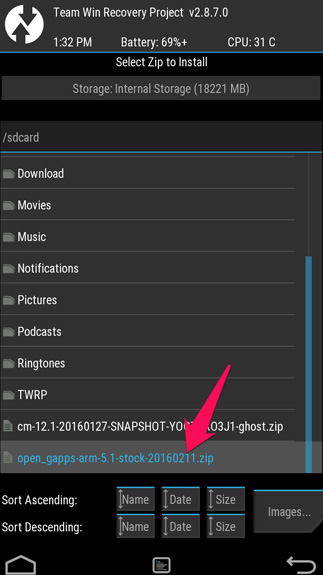
- 슬라이더를 밀어 설치를 시작하세요.
- 설치 완료 후 Wipe > Advanced Wipe에서 Dalvik/ART Cache를 선택해 지우세요.
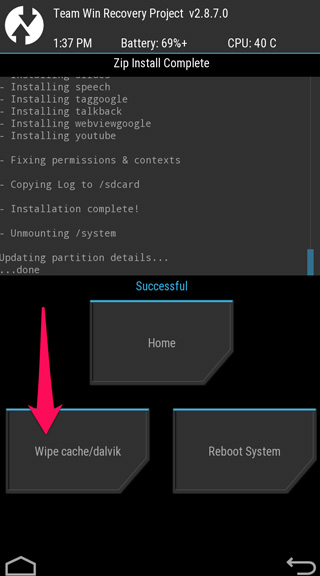
- Reboot System을 눌러 재시작하세요.
설치 후 첫 부팅은 다소 시간이 걸릴 수 있습니다. 인내심을 가지세요.
ADB sideload로 설치하는 대체 방법
TWRP 설치가 불가능하거나 선호하지 않는 경우 ADB sideload를 사용할 수 있습니다.
- 개발자 옵션에서 USB 디버깅을 활성화하세요.
- PC에 ADB가 설치되어 있는지 확인하세요.
- 기기를 TWRP 복구로 부팅하고, Advanced > ADB Sideload를 선택하세요.
- PC에서 다음 명령을 실행하세요:
adb sideload path/to/litegapps.zip- 설치가 끝나면 Dalvik/ART 캐시를 지우고 재부팅하세요.
참고: 일부 기기에서는 adb sideload 명령 대신 fastboot나 vendor-specific 툴을 요구할 수 있습니다.
설치 확인 및 수락 기준
설치가 제대로 완료되었는지 확인하려면 다음을 점검하세요.
- Play Store가 실행되고 로그인 가능한가?
- Google Play 서비스가 정상적으로 동작하는가(앱에서 Google 로그인 가능)?
- 설정 > 앱 > Google Play 서비스가 목록에 있는가?
- 시스템 안정성(부팅 루프, 과도한 크래시)이 없는가?
이 항목들이 통과되면 설치를 성공으로 간주할 수 있습니다.
문제 해결 가이드
일반적인 문제와 해결 방법입니다.
부팅 루프에 빠졌을 때
- TWRP로 부팅해 최근 백업을 복원하세요.
- 올바른 아키텍처용 GApps를 사용했는지 확인하세요.
- System에 잘못된 파일이 남아있으면 GApps를 제거하고 ROM만 다시 플래시 후 재시도하세요.
Play Store가 충돌하거나 인증 오류 발생
- Play Services와 Play Store를 최신 버전으로 업데이트하세요.
- 앱 데이터와 캐시를 지우고 기기 재시작을 시도하세요.
설치 중 signature mismatch 오류
- System에 이미 설치된 Play 서비스의 서명이 다른 경우 발생합니다. 이 경우:
- 커스텀 ROM 유지자 문서 확인
- ROM과 호환되는 GApps 빌드를 찾거나 ROM 제작자에게 문의하세요.
- System에 이미 설치된 Play 서비스의 서명이 다른 경우 발생합니다. 이 경우:
앱이 사라지거나 권한 문제
- Dalvik/ART 캐시를 재삭제하고 기기 재부팅하세요.
- 권한에서 Google 관련 권한을 수동으로 허용하세요.
중요: 문제 해결 시 로그(adb logcat)를 확보하면 원인 파악에 도움됩니다.
롤백 및 복구 절차
플래시 전에 반드시 전체 백업을 만들어 두세요. 복구 절차는 다음과 같습니다.
- TWRP 백업에서 복원: TWRP > Restore에서 백업을 선택해 복원합니다.
- 시스템만 초기화하려면 ROM 이미지를 다시 플래시하세요.
- 부트로더를 다시 잠그려면 제조사 지침을 따르세요(잠금은 데이터 삭제를 유발할 수 있음).
중요: 롤백 전에는 항상 중요한 데이터(계정, 사진 등)를 별도로 백업하세요.
호환성 및 마이그레이션 팁
- Android 13을 기반으로 한 커스텀 ROM을 사용하는 경우 동일 Android API 레벨용 GApps를 사용하세요.
- 32비트 기기(arm)와 64비트 기기(arm64)는 서로 호환되지 않습니다.
- A/B 파티션 기기(Seamless update)는 설치 절차가 다를 수 있으니 ROM 문서 확인이 필요합니다.
역할별 체크리스트
일반 사용자
- 배터리 80% 이상 확보
- 전체 백업(사진, 연락처)
- Lite/Basic GApps 선택
- TWRP 설치 및 GApps 플래시
개발자 및 파워유저
- adb/fastboot 최신 툴 확보
- 로그(adb logcat, dmesg) 확인
- 서명 충돌 대비 시스템 파티션 검사
테스트 케이스 및 수락 기준
- Play Store 설치 후 로그인 성공(사용자 계정 추가)
- Google Play 서비스로 앱이 정상 작동(알림, 로그인)
- 기기 재부팅 후 서비스 유지
- 시스템 안정성(24시간 이상 심각한 크래시 없음)
보안 및 개인정보 주의사항
- GApps 패키지는 시스템 권한을 요구합니다. 신뢰할 수 없는 소스는 피하세요.
- 최소 권한 원칙: 꼭 필요한 앱만 포함된 GApps를 선택하면 개인정보 노출 위험을 줄입니다.
요약
- GApps 설치 전 백업과 배터리 상태를 확인하세요.
- 기기 아키텍처와 Android 버전에 맞는 GApps를 선택하세요.
- TWRP 또는 ADB sideload 방법으로 설치 가능하며, 설치 후 Dalvik/ART 캐시를 지우세요.
- 문제가 발생하면 백업에서 복원하거나 ROM 제작자 문서를 참조하세요.
중요: 설치 중 발생하는 데이터 손실과 기기 손상은 사용자의 책임입니다. 절차를 정확히 이해한 후 진행하세요.
감사합니다. 이 가이드가 Android 13 GApps 설치에 도움이 되었으면 합니다. 질문이 있으면 아래 댓글로 남겨 주세요.